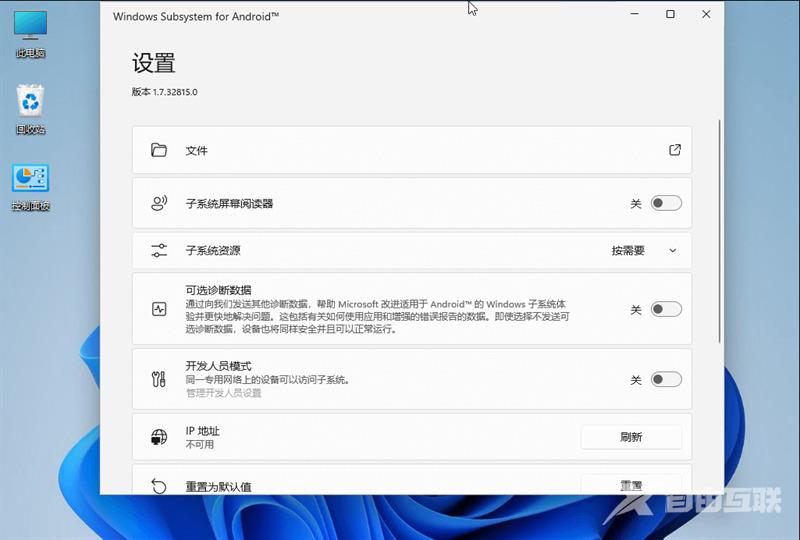win11怎么安装安卓软件?Win11系统是微软最新的windows操作系统,跟win10系统相比,增加了很多新功能。不少小伙伴们都听说了win11系统可以安装安卓的软件了,这个意义是十分重大的,不少小伙伴已经迫不及待想尝试了,那么今天自由互联小编就来告诉的大家win11怎么安装安卓软件。
win11怎么安装安卓软件
一、需要将系统升级到win11系统最新的DEV或者是BETA版,将时区改为美国
1、首先点击桌面任务栏的“开始菜单”,打开“设置”界面;
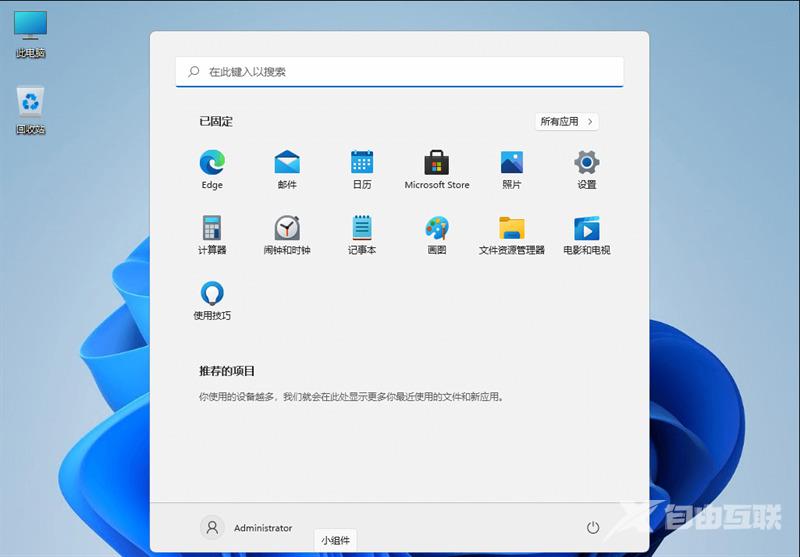
2、在设置界面中,点击左侧的“时间和语言”选项,接着点击右侧的“日期和时间”选项;
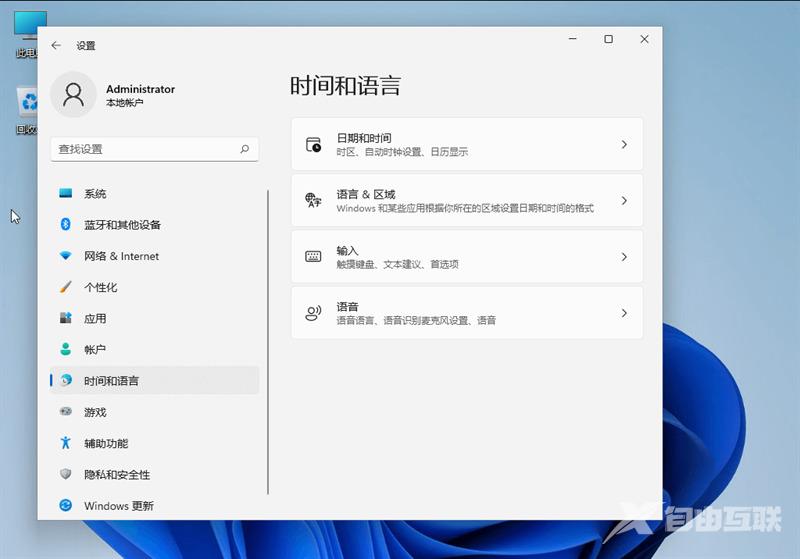
3、再点击其中的“语言和区域”选项;
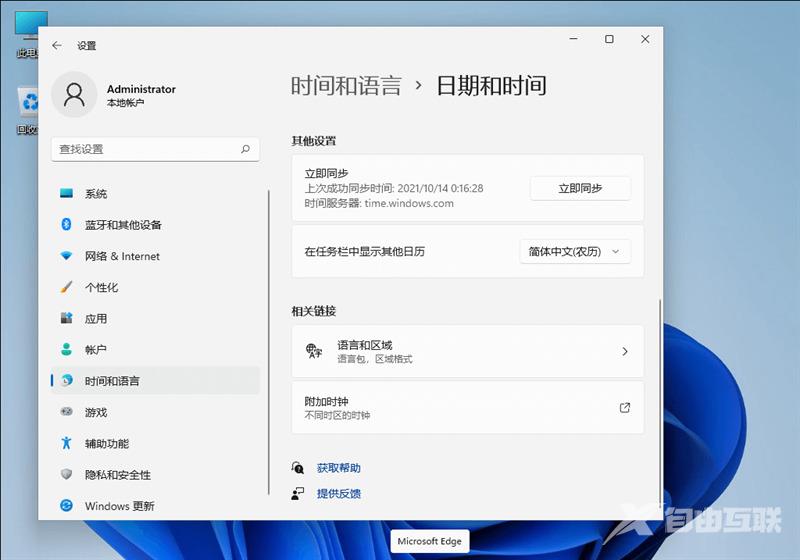
4、然后定位到“美国”地区,即可切换美国时区。
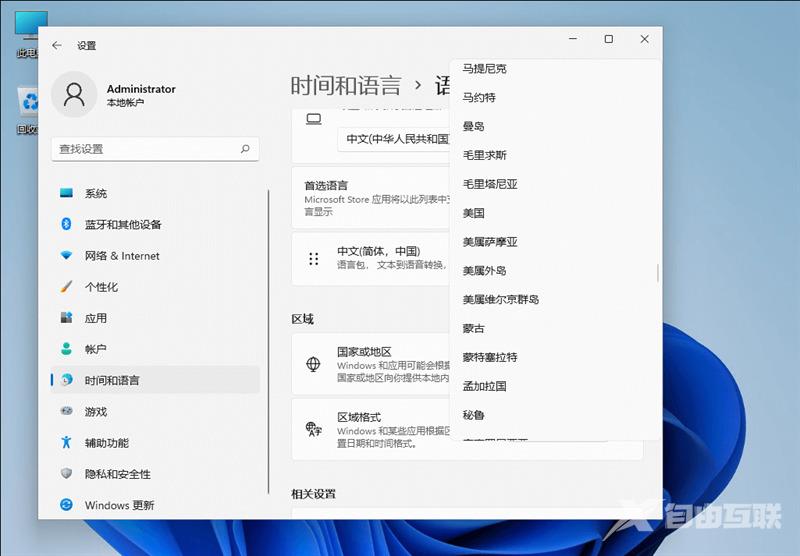
二、开启VT虚拟化,进入bios设置
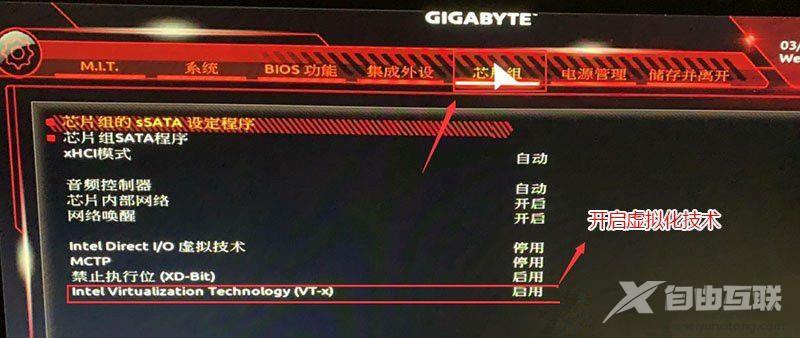
三、开启电脑的hyper-v和虚拟机平台
1、首先,打开控制面板界面,找到并点击“程序”选项;
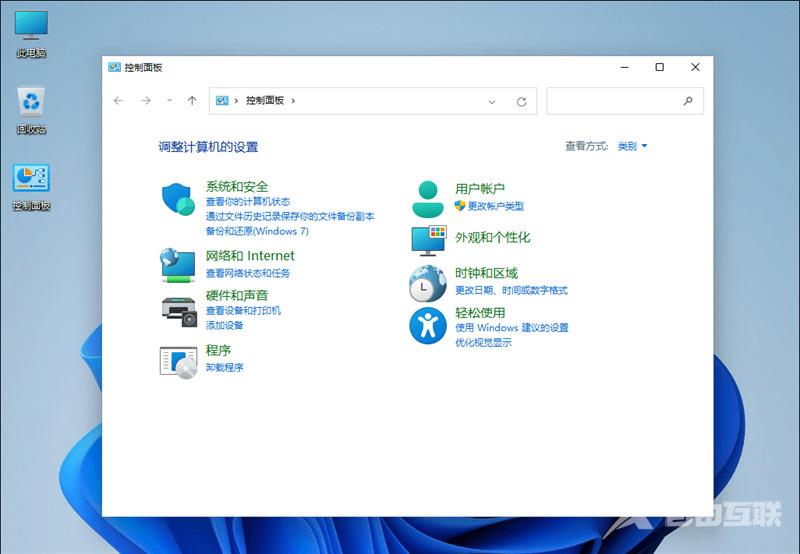
2、点击打开“启用或关闭Windows功能”选项;
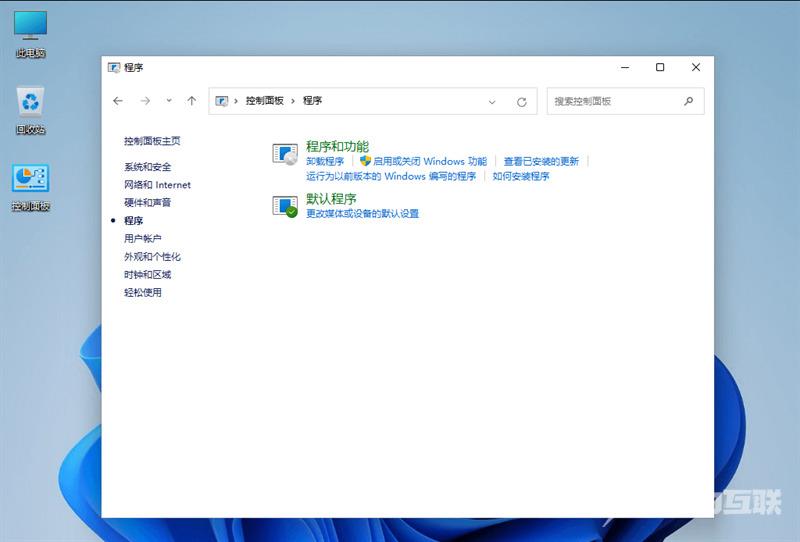
3、在弹出的窗口中,勾选“hyper-V管理工具”和“虚拟机平台”选项;
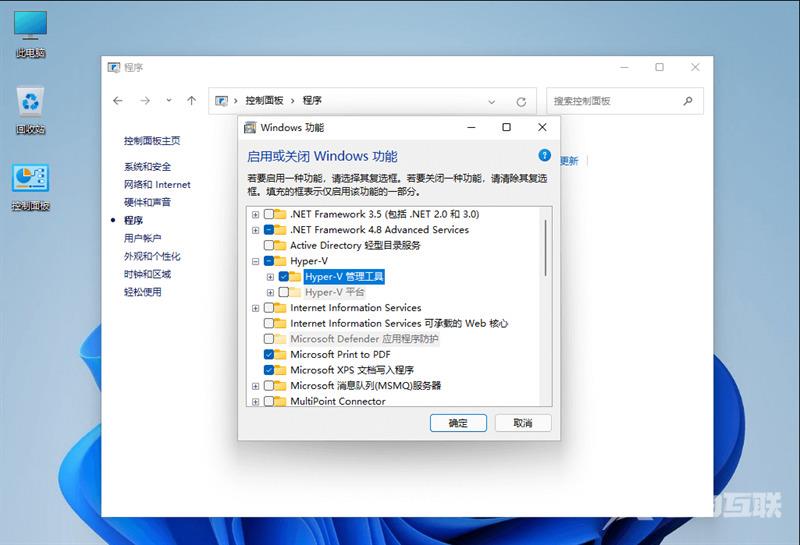
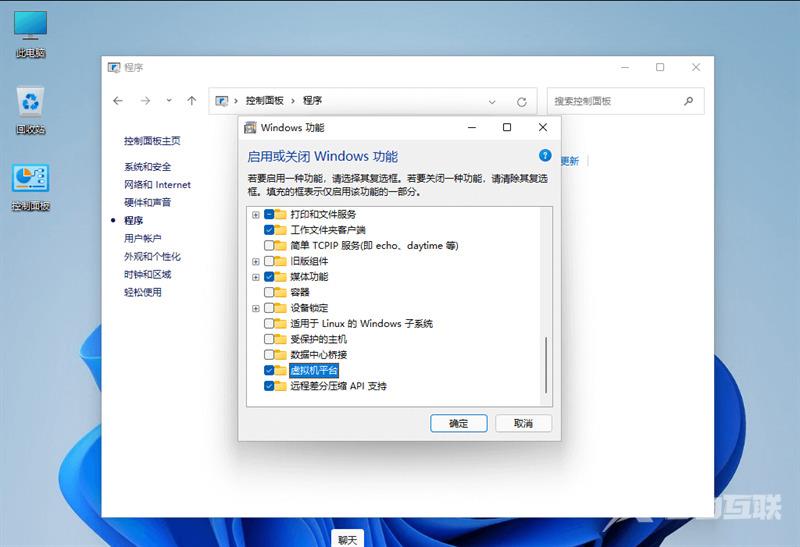
4、等待功能的安装完毕,再点击立即重启电脑即可进行程序的安装了。
四、支持Win11安装安卓app文件下载及安装
首先需要下载两个文件
Windows Subsystem for Android下载地址:点击进入
提取码:XTZJ
Microsoft.UI.Xaml V2.6下载地址:点击进入
1、下载完毕后,在开始菜单的搜索中搜索“Windows powershell”,并选择“以管理员身份运行”;
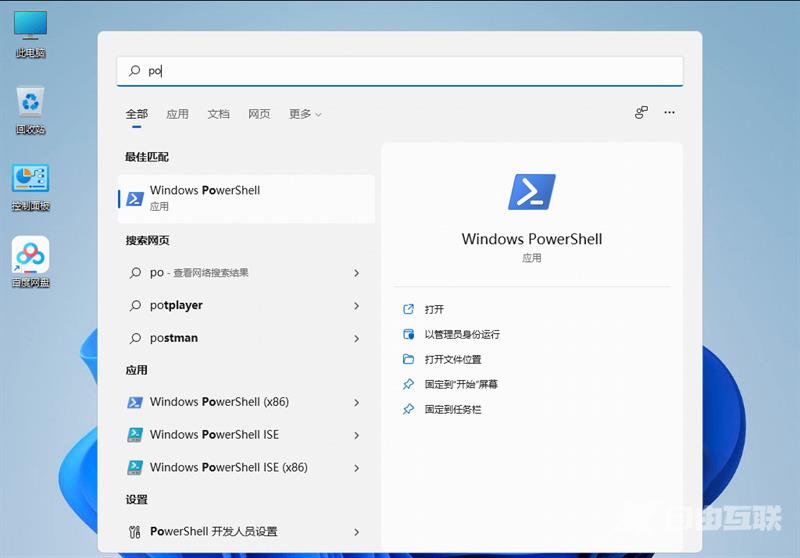
2、接着,在打开的窗口中,输入“Add-AppxPackage -Path”和文件存储的位置,如下图所示,首先安装“Microsoft.UI.Xaml”,之后再安装“Windows Subsystem for Android”;
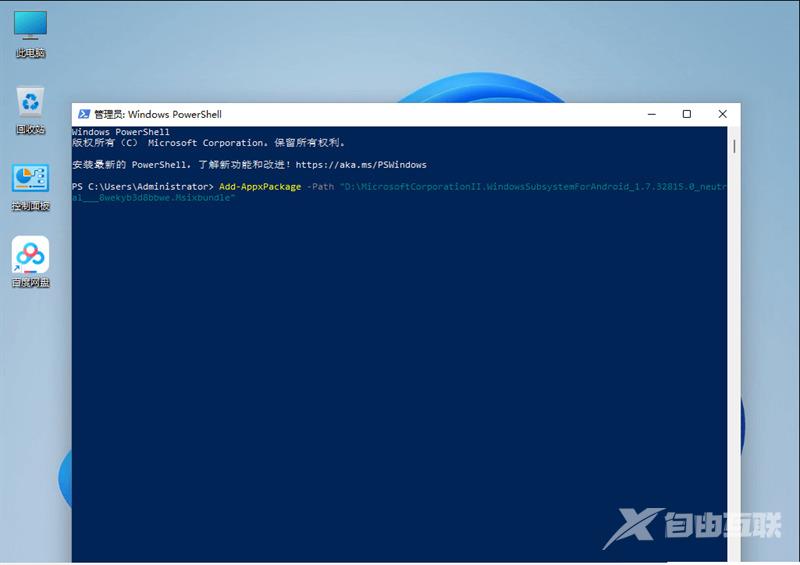
3、最后,等待安装完成即可打开体验安卓子系统了。